- Якщо ваша сенсорна клавіатура Windows 10 завелика, ви можете налаштувати деякі параметри реєстру, щоб змінити її розмір.
- Якщо вам цікаво як зменшити екранну клавіатуру, відповідь полягає в тих самих значеннях реєстру.
- Для деяких налаштувань розмір сенсорної клавіатури Windows 10 може здатися складним.
- Існують альтернативні екранні клавіатури, які ми можемо використовувати, і ми отримали правильну рекомендацію.

Це програмне забезпечення буде підтримувати ваші драйвери та працювати, тим самим захищаючи вас від поширених помилок комп’ютера та несправності обладнання. Перевірте всі свої драйвери зараз у 3 простих кроки:
- Завантажте DriverFix (перевірений файл завантаження).
- Клацніть Почніть сканування знайти всі проблемні драйвери.
- Клацніть Оновлення драйверів отримати нові версії та уникнути несправностей системи.
- DriverFix завантажив 0 читачів цього місяця.
Екранна клавіатура - це функція, зручно вбудована в платформу Windows 10. Якщо
віртуальна клавіатура занадто малий або занадто великий, і ви не можете його правильно використовувати, прочитайте наведені нижче дії з усунення несправностей та дізнайтеся, як змінити розмір.Рішення, перелічене в цьому посібнику, працюватиме незалежно від того, яким пристроєм на базі Windows ви зараз користуєтесь.
Що я можу зробити, якщо екранна клавіатура завелика / замала?
1. Змініть реєстр
- Натисніть Win + R гарячі клавіші. На вашому пристрої відображатиметься поле Виконати.
- У полі Виконати введіть regedit та натисніть Введіть.
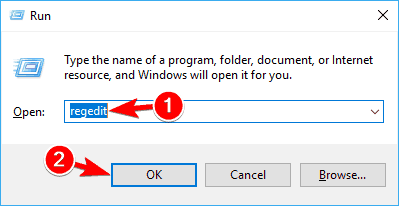
- З Редактора реєстру отримайте доступ до такого шляху:
-
HKEY_LOCAL_MACHINEПрограмне забезпеченняMicrosoftWindowsCurrentVersionExplorer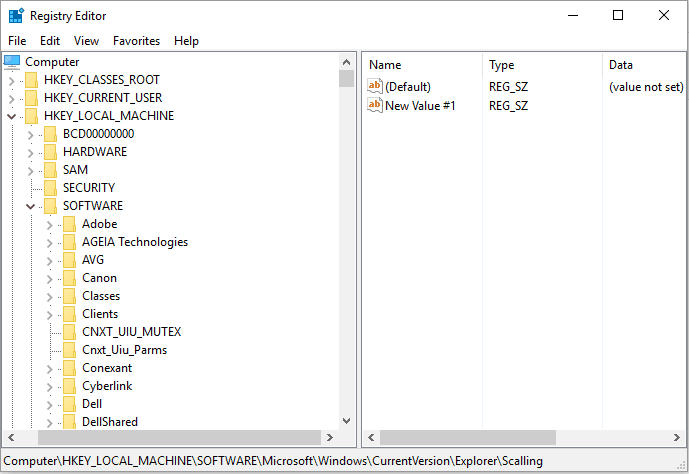
-
- Клацніть правою кнопкою миші на Провідник папку та виберіть Нове -> Клавіша.
- Перейменуйте цей ключ у Масштабування.
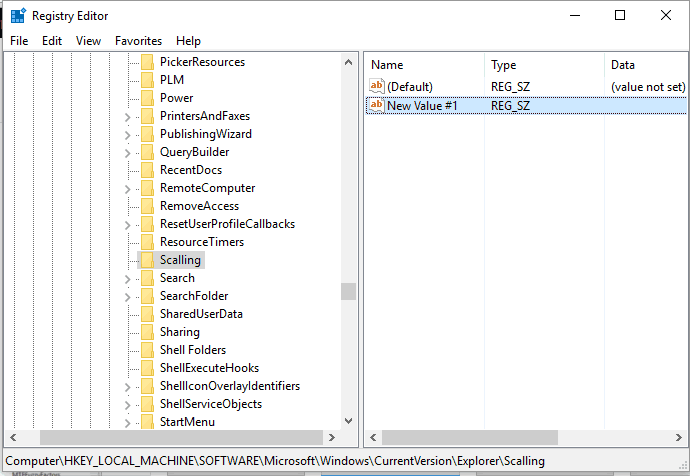
- Тепер під Провідником ви повинні побачити нещодавно створений запис про масштабування.
- Клацніть правою кнопкою миші на папці масштабування та виберіть Нове -> Значення рядка.
- Назвіть це значення MonitorSize.
- Далі двічі клацніть на MonitorSize і введіть значення рядка «25» (це значення за замовчуванням для клавіатури шириною на половину екрану).
- Закрийте редактор реєстру та перезапустіть систему Windows 10.
- Введіть інше значення рядка для зміни розміру віртуальної клавіатури, якщо це потрібно.
Не вдається відкрити редактор реєстру в Windows 10? Немає проблем, ось швидке виправлення!
2. Змініть клавіатуру

Якщо наведене вище рішення здається занадто складним, ви завжди можете спробувати альтернативну екранну клавіатуру.
Ми рекомендуємо комфортну екранну клавіатуру Pro, враховуючи універсальність цього інструменту з точки зору функцій та корисності.
Клавіатура Comfort сумісна з будь-яким пристроєм під управлінням Windows XP або новішої версії. Користувачі можуть легко налаштувати його з точки зору розкладки клавіш, обкладинки, жестів або піктограм.
Якщо ви задоволені продуктом і перейдете до преміум-версії, ви також отримаєте підтримку програмного управління екранною клавіатурою.

Комфортна екранна клавіатура Pro
Не встигаєте налаштувати параметри на екранній клавіатурі Windows? Спробуйте цю дуже настроювану клавіатуру, і ви не пошкодуєте!
Це рішення має допомогти вам налаштувати розмір екранної клавіатури, коли ви вважаєте, що він занадто великий або замалий.
Якщо говорити про віртуальні клавіатури, якщо ваша екранна клавіатура взагалі не працюватиме, перевірте це керівництво з усунення несправностей щоб усунути проблему.
Якщо у вас є запитання або якщо ви не можете успішно виконати кроки, наведені вище, не соромтеся і діліться / описуйте свій досвід з нашою командою. Ми спробуємо знайти ідеальне рішення для вашої проблеми на основі інформації, яку ви нам надаєте.


